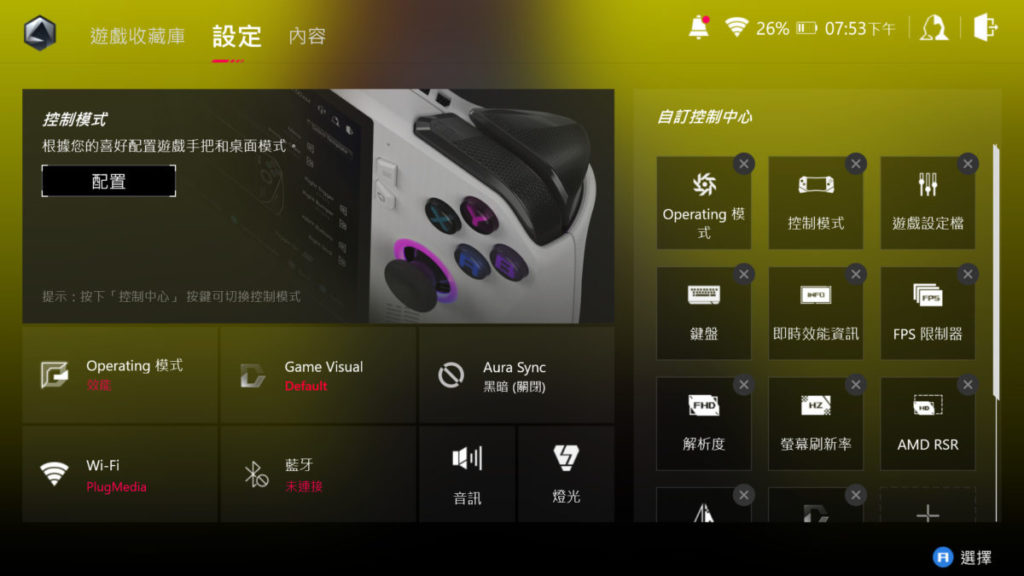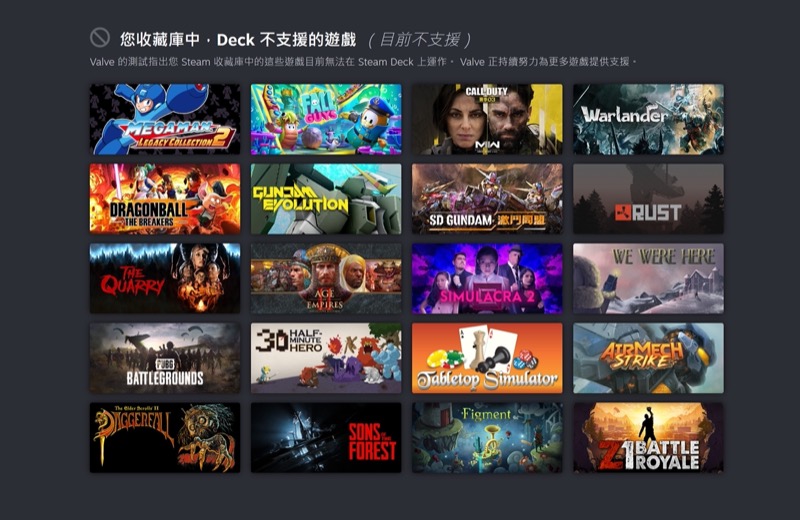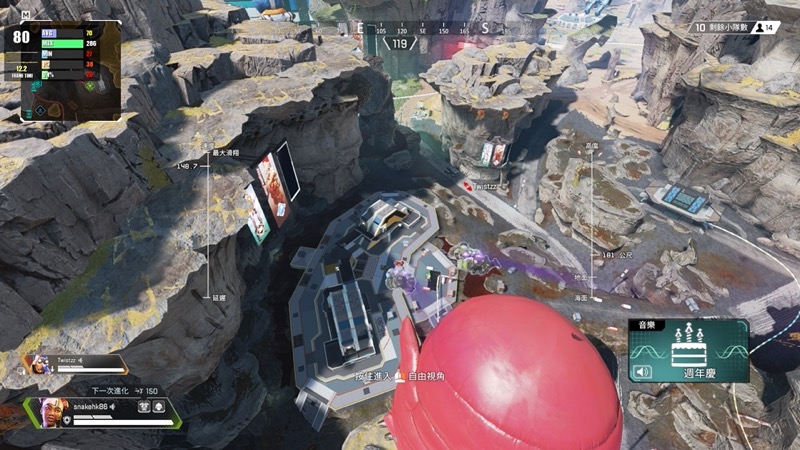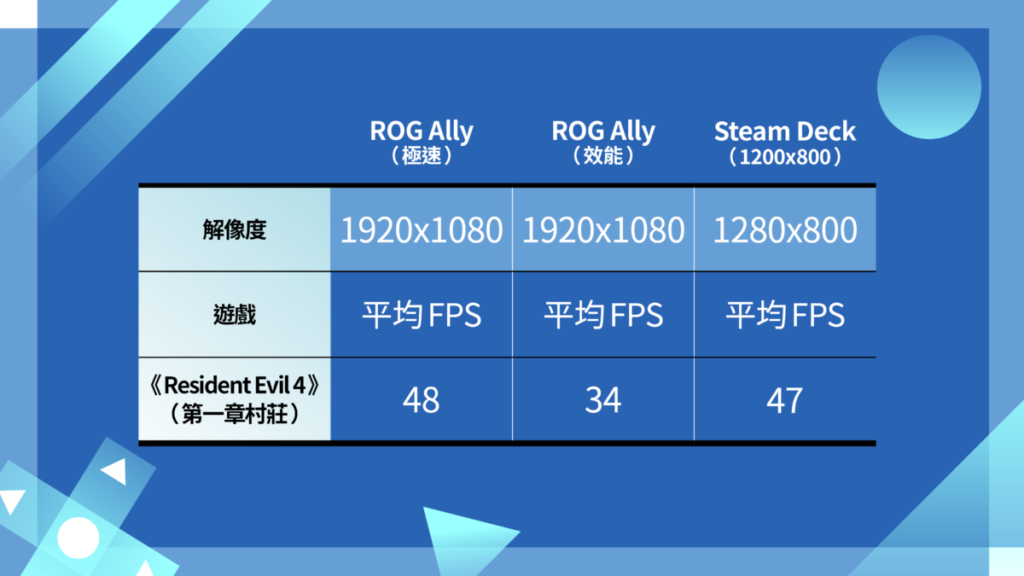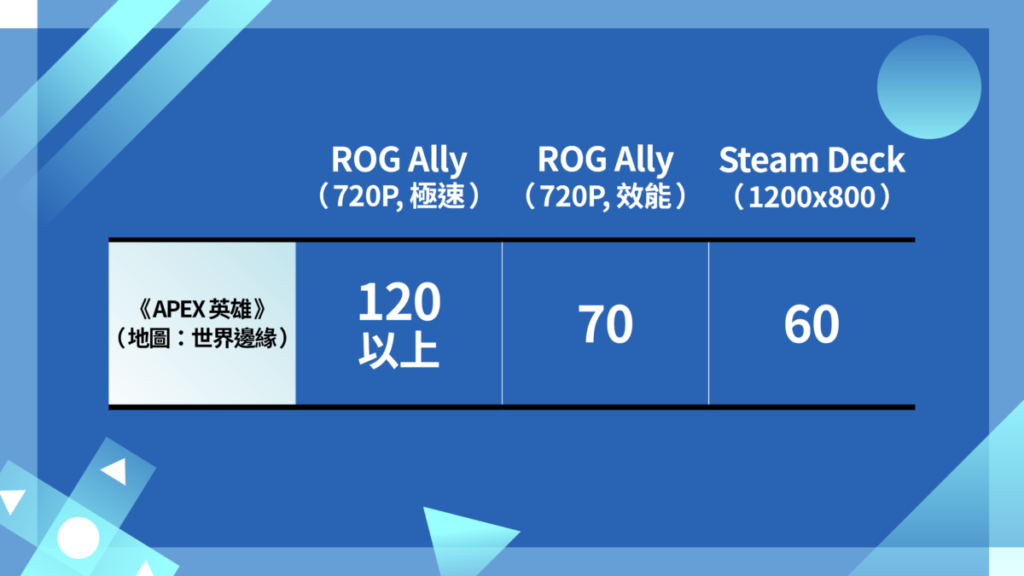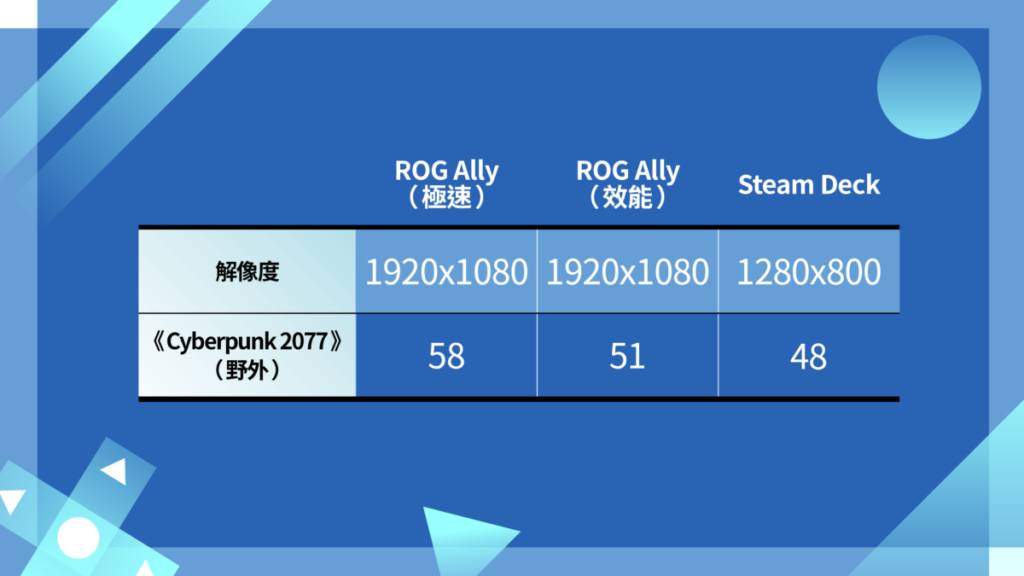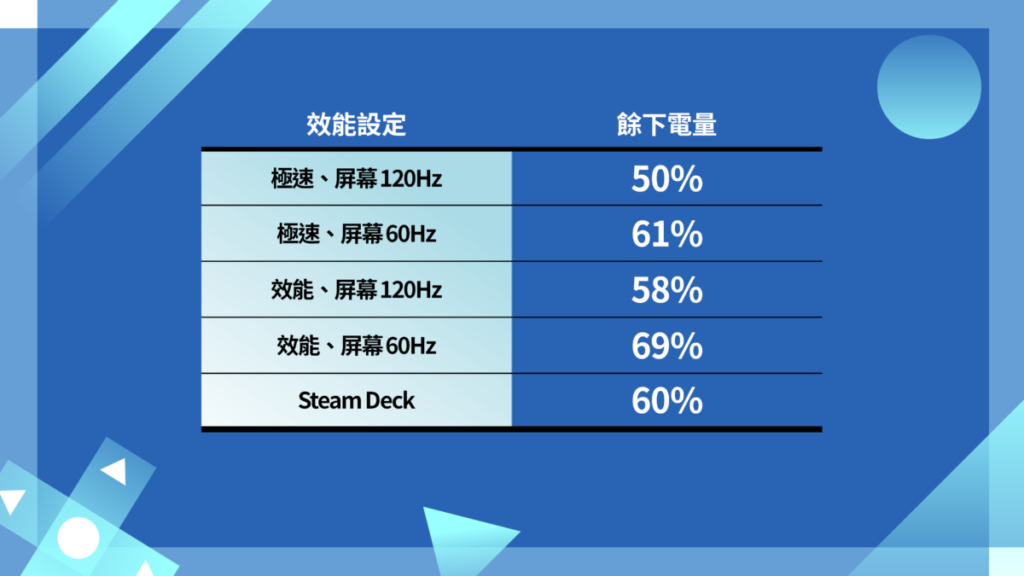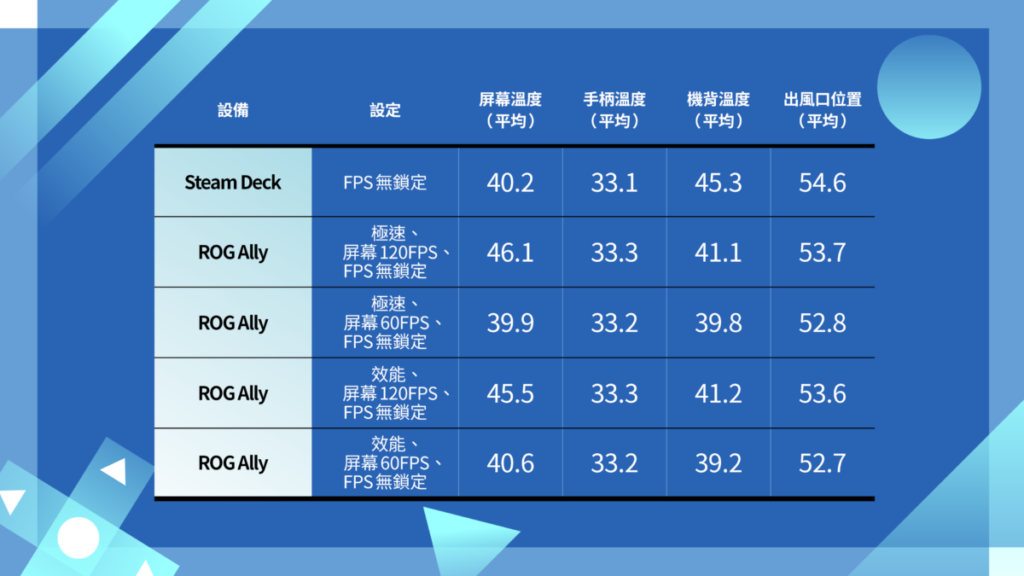在講解完基本規格後,想信玩家們都關注 ROG Ally 在主機及遊戲等表現,在筆者實際試玩一周 Z1 Extreme 版後,以下就會從多角度介紹,及讀者最想知道如 Steam Deck 比較起來,效能到底會相差多遠。
效能調節
ROG Ally 內置的 Armoury Crate 程式,除了會在開機時彈出介面,顯示出主機內已安裝的遊戲及各大平台啟動器外,並可以按下左邊的功能鍵,就會彈出功能介面,讓玩家快速切換設定解像度、刷新率及調校亮度等大量功能,當中比較影響效能的功能分別有「效能模式」(分為靜音、效能及極速)、「開關 AMD RSR 升頻」及「鎖定畫面 FPS」(15、30、60)。而覺得可以介面功能不合適自己,可於設定頁面中再仔細調節詳細效能,或自訂功能介面中的功能。
畫面清晰度
雖說手提遊戲機屏幕細少,解像度好像不太重要一樣,但分別以 ROG Ally 與 Steam Deck 在《CyberPunk 2077》同一場景中進行測試,可見 1,920 × 1,080 與 1,280 × 800 的解像度對比起來,就有明顯的分別,除了打機時圖像相應較為銳利外,在看介面文字時都不會有「個字化開」的感覺出現,這部分 ROG Ally 就更為優勢。
120Hz 打機更流暢
提到屏幕就不得不提到 ROG Ally 另一大特色,就是具 120Hz 刷新率,在效能許可的情況下,可以輸出比傳統 60Hz 屏幕快兩倍的畫面速度,由其在 FPS 遊戲中最為明顯。雖然以 APU 效能有限的情況下,要在每款作品中跑滿 120fps 確是有點難度,但假若數字超過 90fps,就已經比起 60Hz 流暢不少。但注意 ROG Ally 開啟 120Hz 模式後耗電量會有所急升,建議無需要就降回 60Hz 模式及鎖定 fps 減低耗電量。
手感+操作大比對
ROG Ally
ROG Ally 與 Steam Deck 由於機身尺寸、按鍵佈局以及功能不一樣,兩機拿到上手時手感都不相同。ROG Ally 就以最簡單的遊戲操作為前提,因此只配有傳統非對稱按鍵佈局,當玩家需要在 Windows 模式中操作鼠標 時,就需要以右方類比桿或觸控來控制,所以在機身手柄部分就會做得比較貼向機身,加上其圓弧造型,對筆 者這類手型較小的玩家,本能地握住就可以完全貼合所有按鍵,尤其是中指會剛好放在背鍵位置,其形狀剛可以作一個承托位置,令操作更直覺同時手感亦非常不錯。
Steam Deck
而 Steam Deck 為讓玩家可以在主機上體驗如電腦的操作體驗,同時顧及左右手玩家的需要,因此在佈局方面使用對稱設計,並在按鍵下方部分加入兩邊觸控板取代鼠標操作。對比 ROG Ally 來說,直接分開用觸控板與觸屏操作,在玩一些需要混合操作的遊戲確是更為方便,加上內建陀螺儀功能,可以像 Nintendo Switch 一樣, 移動主機本身進行瞄準,比單用搖桿或觸控板更加精準。但在功能豐富的背後,令到 Steam Deck 的按鍵佈局並非傳統擺法,單是按鍵與類比桿平排就要時間習慣。
因上述種種設計,最終令到 Steam Deck 在手柄部分會做得非常寬闊,對於一些手型較小的亞洲玩家來說不太友善,拿住會覺得重量分布非常奇怪。加上其遊戲最常用的 L1、R1 鍵的外型突出設計未有太明顥,令玩家握住時,食指會自然擺了在握感更自然的下方 L2 及 R2 鍵,有需要使用時就會覺得非常不順手。因此 ROG Ally 與 Steam Deck 於手感及操作上各自優缺,如果你喜歡傳統遊戲機單純用按鈕操作,那麼筆者認為手感更舒適的 ROG Ally 會更適合你;相反你是想在遊戲追求更直覺的操作,就可以選擇 Steam Deck。
作業系統比較
雖然 Steam Deck 與 ROG Ally 二台都叫手提遊戲機,但它們單是開機時的作業系統就已經有所不同。正如上文提及 ROG Ally 使用了 Windows 11,整體來說使用起來會更方便。但從一部手提遊戲機角度上看待的話,說穿了 ROG Ally 就與同普通 PC 分別不大,只是開機 Windows 自動跳去 Armory Crate,對比起專為遊戲而設的 Steam Deck,在開機後會自動進入 Big Picture Steam,ROG Ally 體驗上就感覺隔一重,尤其你的 Windows 如果設定了密碼,每次開機都要輸入一次密碼,該分割感就會變得更強烈。
不過與專為遊戲而設的 Steam OS 比較起來,Windows 在遊戲上支援就更為穩定,舉例 Steam Deck 上就有《Fall Guys》及《COD:Warzone》兩款遊戲,都因為無法通過作業系統的防作弊系統而無法運行,在 ROG Ally 上運行就不會有上述問題出現,兩方各有優缺點,全看玩家自己的接受程度如何。
遊戲效能
以下筆者會開啟以多款遊戲作測試,其畫面設定基本上會以「能低就低」, ROG Ally 將以效能最強的「極速」及第二高的「效能」模式,並開啟 AMD RSR 功能,解像度則會維持在 1080P;而 Steam Deck 則會在無鎖定 FPS、開啟 FSR 模式、解像度 1280×800 的情況下進行測試。
從 FPS 可見,哪怕兩機所運行的解像度不一樣,單是效能方面其實已經明顯見到 ROG Ally 表現遠遠超出 Steam Deck,就算是《Resident Evil 4》這類今年推出的大作,都可以在極度模式下跑出 1080P@48fps 的優勢表現,以手提機來說十分誇張,假如覺得想以流暢度優先的話,就可自行將畫質降低至 720P。不過需要留意是「效能」及「極速」模式,所跑出的 FPS 效能異差頗為明顯,誇張起上來甚至會差 10 多 FPS,不過就會影響到 ROG Ally 的續航力。
續航力測試
電量測試以 ROG Ally 在電量 100% 的情況下於《Cyberpunk 2077》中同一場景下遊玩 30 分鐘,比對一下其電量消耗速度。
耗電方面,今次則以佔用效能較為效能強的《Cyberpunk 2077》作測試,在全效的「極速‧120Hz」運行時大約只可以玩一小時左右,但假若將屏幕刷新率降低,就可以將遊玩半小時的耗電量拉長約 10% 左右,而將主機降至效能第二階的「效能.屏幕 60Hz」時,在半小時內的耗電量會比全效模式用少 20%,但遊戲的流暢度就會差 10fps 左右。如大家是以續航力優先,可調至「效能.屏幕 60Hz」;遊戲需要流暢畫面時,才考慮應否調至極速模式,至於有沒有需要拉高至 120Hz,就看大家遊玩的遊戲平均表現如何再決定了。
溫度測試
在手提遊戲機的細小機身內,大家最擔心就是主機會否有過熱問題,從而令到你在遊玩時根本無法觸摸機身其他部分。而溫度方面就在進行續航力測試時,以同等距離下,使用紅外線測溫鏡頭拍攝兩部主機的不同位置。
Steam Deck 與 ROG Ally 在遊玩時,基本上熱度不會波及手柄位置,大家基本上大可放心握住主機,不要多手去觸摸散熱口,就可以減免不需要的意外。而 ROG Ally 在多個模式實測後,溫度基本溫度尚在合理範圍內,風扇轉速會隨住模式調節而變得更快,可能是配備雙風扇的關係,ROG Ally 在機背部分,積熱會比 Steam Deck 散得更快,長期維持在 40 度左右。明顯有溫差的地方是當屏幕調至 120Hz 時大約會有 5~6 度上升,會變得微微燙手,假如有時需要觸屏控制時可能需要注意。
而在測試過程中,筆者亦發現因為 ROG Ally 的音量調節按鈕是往中間擺,而散熱口就是在左右兩側,如在雙手握住主機時鬆開單手調音量時,有機會不小心會摸到最熱的出風口位置。
CONCLUSION:ASUS ROG Ally 值得買嗎?
PCM Rating: 4.5/5
從主方位測試完 ASUS ROG Ally 後,與市面目前最大的對手 Steam Deck 比較起來的話,明顯可見兩機的定位絕不相同,Steam Deck 是以經濟實惠作為前提,只求主機可以順利運行遊戲,在畫質及流暢度上就明顯有著強大的落差,不過就加上陀螺儀或觸控板等,增強遊戲體驗的功能來補足;而 ROG Ally 就以強大性能作為其武器,不論是 1080P@120Hz 的屏幕或AMD Ryzen Z1 Extreme APU,或者是作為外置顯示卡的 ROG XG Mobile,都是為了提供最佳的遊戲效能給玩家,不過換來就是玩家要付出相應的價錢,才會有對應的遊戲體驗。
SPEC